Hướng dẫn cách tải video trên facebook về thiết bị
AZMOBILE Ngày xuất bản: 18:04 - 18/10/2023
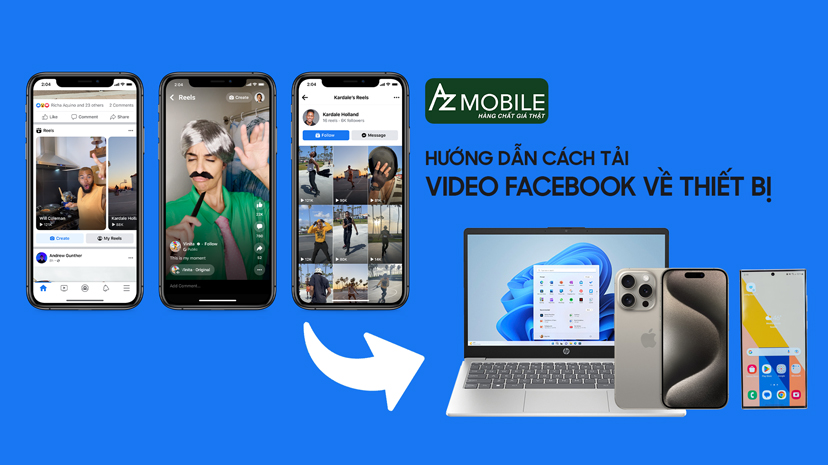
Facebook là mạng xã hội phổ biến có số lượng người dùng đứng đầu thế giới. Trong quá trình sử dụng mạng xã hội này đôi khi bạn sẽ thế những video có nội dung rất thú vị khiến bạn muốn tải video đó về để chia sẻ, chỉnh sửa,.. nhưng không biết làm như thế nào? Hãy cùng AZMOBILE tìm hiểu những cách tải video trên Facebook về thiết bị.
Tải video trên Facebook là một cách để bạn có thể lưu lại những video mà bạn thích hoặc muốn xem lại sau. Trong phạm vi của bài viết này chúng tôi sẽ hướng dẫn quý vị cách tải video trên Facebook về thiết bị bằng 4 cách sau:
- Tải Video trên Facebook về máy tính
- Tải Video trên Facebook về điện thoại Android
- Tải Video trên Facebook về điện thoại iPhone
Tải Video trên Facebook về máy tính
Khó khăn lớn nhất khi tải video trên Facebook về máy tính là Facebook không cung cấp tính năng tải xuống video mặc định cho người dùng. Điều này có nghĩa là bạn không thể tải xuống video trực tiếp từ Facebook mà phải sử dụng các cách bên ngoài, như các trang web, công cụ, tiện ích mở rộng hoặc thay đổi địa chỉ URL. Tuy nhiên, các cách bên ngoài này cũng có những hạn chế riêng của chúng.
Một hạn chế của các cách bên ngoài là chúng có thể không an toàn hoặc tin cậy. Một số trang web, công cụ hoặc tiện ích mở rộng có thể chứa virus, mã độc hoặc quảng cáo phiền phức, gây nguy hiểm cho máy tính của bạn. Một số trang web, công cụ hoặc tiện ích mở rộng có thể không hoạt động tốt hoặc bị lỗi, gây ra việc tải xuống không thành công hoặc chất lượng video kém. Do đó, bạn cần phải lựa chọn kỹ các trang web, công cụ hoặc tiện ích mở rộng uy tín và đáng tin cậy để tải video trên Facebook về máy tính. Dưới đây là hướng dẫn chi tiết:
- Cách 1: Sử dụng các trang web hoặc công cụ hỗ trợ để tải video Facebook. Đây là cách đơn giản và nhanh chóng để tải video Facebook về máy tính. Bạn chỉ cần sao chép đường dẫn của video Facebook và dán vào trang web hoặc công cụ đó, sau đó chọn chất lượng và định dạng video mà bạn muốn tải xuống. Một số trang web hoặc công cụ phổ biến mà bạn có thể sử dụng là: SaveFrom, FBDOWN, SnapSave, Savefrom.net

- Cách 2: Sử dụng tiện ích mở rộng trình duyệt để tải video Facebook. Đây là cách tiện lợi và hiệu quả để tải video Facebook về máy tính. Tiện ích mở rộng này sẽ thêm một nút tải xuống trên video Facebook, giúp bạn lưu lại những video yêu thích mà không cần phải thoát khỏi trang web. Một số tiện ích mở rộng trình duyệt mà bạn có thể sử dụng là: [SaveFrom.net Helper], Video Downloader for Facebook, Facebook Video Downloader và Video Downloader Plus. Bạn có thể cài đặt các tiện ích mở rộng này từ cửa hàng Chrome Web Store hoặc từ các trang web của chúng.
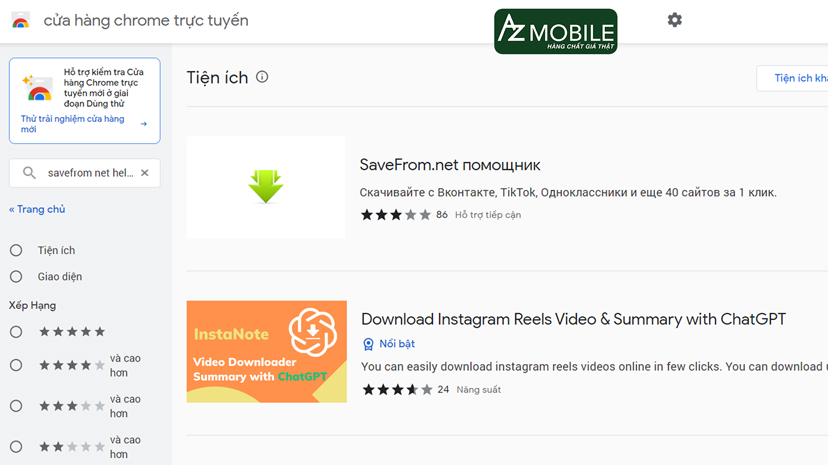
- Cách 3: Sử dụng cách thay đổi địa chỉ URL của video từ www thành mbasic để tải video Facebook. Đây là cách đơn giản và hiệu quả để tải video Facebook riêng tư, không công khai hoặc bị giới hạn quyền riêng tư. Bạn chỉ cần nhấp chuột phải vào video và chọn “Mở liên kết trong tab mới”. Sau đó, bạn sửa lại địa chỉ URL của tab mới bằng cách thay www thành mbasic và nhấn Enter. Tiếp theo, bạn nhấp chuột phải vào video và chọn “Lưu liên kết thành” để tải xuống video về máy tính của bạn.
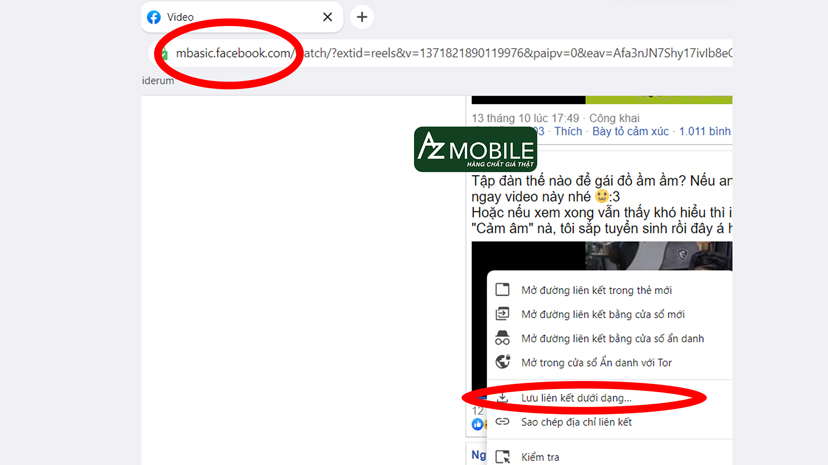
Tải Video trên Facebook về điện thoại Android
Facebook không cung cấp tính năng tải xuống video mặc định cho người dùng, do đó, bạn phải sử dụng các cách bên ngoài để tải video trên Facebook về điện thoại Android. Dưới đây là hai cách phổ biến và hướng dẫn chi tiết cho từng cách:
Cách 1: Sử dụng các trang web hoặc công cụ hỗ trợ để tải video Facebook. Tương tự như phía trên đây là cách đơn giản và nhanh chóng để tải video Facebook về điện thoại Android. Bạn chỉ cần sao chép đường dẫn của video Facebook và dán vào trang web hoặc công cụ đó, sau đó chọn chất lượng và định dạng video mà bạn muốn tải xuống. Những trang web hoặc công cụ phổ biến mà bạn có thể sử dụng là: SaveFrom, FBDOWN, SnapSave, Savefrom.net. Bạn có thể xem chi tiết các bước tải video Facebook bằng các trang web hoặc công cụ này trong kết quả tìm kiếm của tôi.
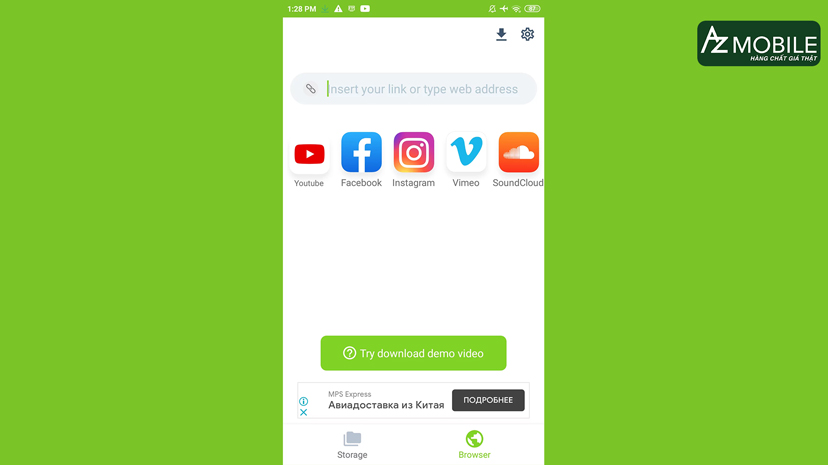
Cách 2: Sử dụng ứng dụng Video Downloader For Facebook cho Android. Đây là cách tiện lợi và hiệu quả để tải video Facebook về điện thoại Android. Ứng dụng này sẽ thêm một nút tải xuống trên video Facebook giúp bạn lưu lại những video yêu thích mà không cần phải thoát khỏi ứng dụng. Bạn có thể tham khảo các bước sau để sử dụng ứng dụng này:
- Bước 1: Truy cập vào Play Store của Google để tải ứng dụng Video Downloader For Facebook cho Android.
- Bước 2: Sau khi quá trình tải app hoàn tất, bạn click vào biểu tượng ứng dụng trên màn hình để khởi động.
- Bước 3: Mở app Facebook trên thiết bị Android. Tìm tới video bạn muốn tải và nhấp vào dấu ba chấm bên phải để copy đường link.
- Bước 4: Quay lại ứng dụng Video Downloader For Facebook, bạn sẽ thấy video bạn vừa copy link xuất hiện. Bạn chỉ cần nhấn vào nút Download để tải xuống video về máy.
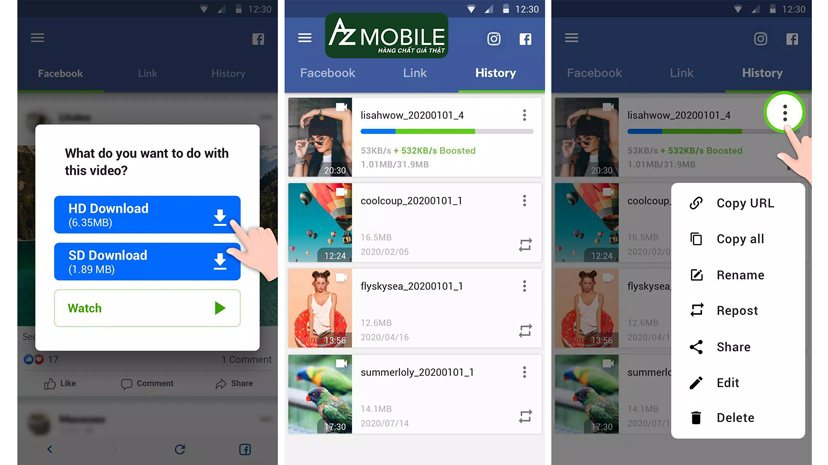
Tải video trên Facebook về điện thoại iPhone
Facebook không cho người dùng tải Video trực tiếp trên ứng dụng mặc định. Do đó, khi tải video trên Facebook về máy điện thoại iPhone là bạn phải cài đặt các ứng dụng hoặc tiện ích mở rộng hỗ trợ tải video. Điều này có thể gây ra việc chiếm dung lượng bộ nhớ, tiêu tốn pin hoặc làm chậm máy của bạn. Ngoài ra, một số ứng dụng hoặc tiện ích mở rộng có thể không an toàn hoặc tin cậy, có thể chứa virus, mã độc hoặc quảng cáo phiền phức, gây nguy hiểm cho thiết bị của bạn. Do đó, bạn cần phải lựa chọn kỹ các ứng dụng hoặc tiện ích mở rộng uy tín và đáng tin cậy để tải video trên Facebook về máy điện thoại iPhone. Dưới đây là ba cách phổ biến để tải video từ Facebook về điện thoại iPhone và hướng dẫn chi tiết cho từng cách:
Cách 1: Sử dụng các trang web hoặc công cụ hỗ trợ để tải video Facebook:
- Sao chép đường dẫn của video Facebook.
- Truy cập một trong các trang web hoặc công cụ như SaveFrom, FBDOWN, SnapSave, Savefrom.net, hoặc Didongviet.
- Dán đường dẫn video vào trang web hoặc công cụ và chọn chất lượng và định dạng video muốn tải.
- Thực hiện các bước tương ứng với trang web hoặc công cụ bạn chọn.
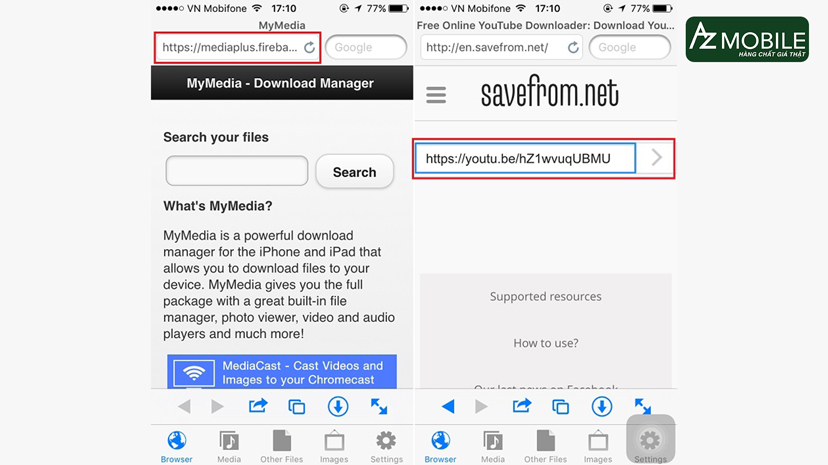
Cách 2: Sử dụng ứng dụng Video Downloader For Facebook cho iPhone:
- Tải ứng dụng Video Downloader For Facebook từ App Store.
- Mở ứng dụng và sau đó mở Facebook.
- Tìm video bạn muốn tải và sao chép đường dẫn.
- Quay lại ứng dụng Video Downloader For Facebook và tải video.
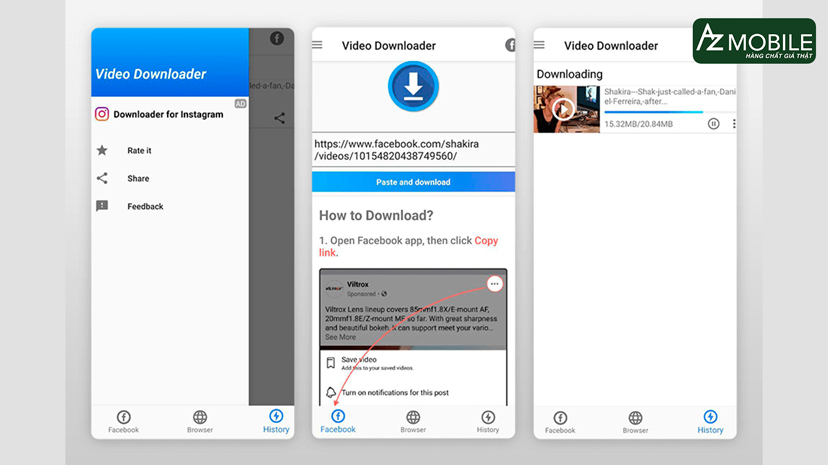
Cách 3: Sử dụng Phím tắt (Shortcuts) để tải video Facebook
Phím tắt là một tính năng của iOS cho phép bạn tự tạo ra các lệnh hoặc sử dụng các lệnh có sẵn để thực hiện các công việc hàng ngày. Bạn có thể sử dụng Phím tắt để tải video Facebook bằng các bước sau:
- Bước 1: Truy cập vào App Store của Apple để tải ứng dụng Shortcuts cho iPhone.
- Bước 2: Sau khi quá trình tải app hoàn tất, bạn click vào biểu tượng ứng dụng trên màn hình để khởi động.
- Bước 3: Mở Phím tắt Facebook Video Downloader.
- Bước 4: Bạn nhấn vào nút “Get Shortcut” để thêm Phím tắt này vào ứng dụng Shortcuts của bạn. Bạn có thể đổi tên Phím tắt theo ý muốn.
- Bước 5: Mở app Facebook trên thiết bị iPhone. Tìm tới video bạn muốn tải và nhấp vào dấu ba chấm bên phải để copy đường link.
- Bước 6: Quay lại ứng dụng Shortcuts, bạn sẽ thấy Phím tắt Facebook Video Downloader mà bạn vừa thêm. Bạn nhấn vào nút Play để kích hoạt Phím tắt này. Phím tắt sẽ tự động lấy link video và hiển thị cho bạn chọn chất lượng video để tải xuống.
- Bước 7: Sau khi chọn chất lượng video, bạn nhấn vào nút “Save to photo album” để lưu video vào thư viện ảnh của iPhone.
- Những lưu ý khi tải video trên Facebook
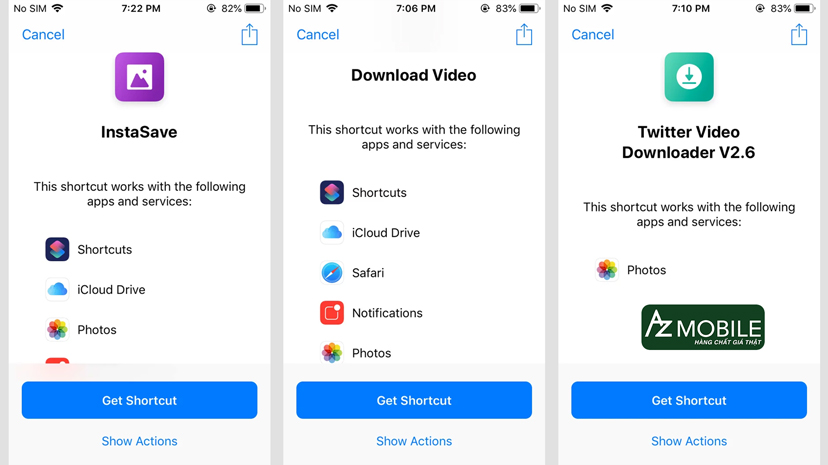
Khi tải video từ Facebook cần tuân thủ một số quy tắc quan trọng để bảo vệ quyền riêng tư, bản quyền và đảm bảo chất lượng của video. Dưới đây là một số lưu ý quan trọng:
- Mục đích cá nhân: Hãy tải video từ Facebook với mục đích cá nhân, và tránh chia sẻ hoặc sử dụng video của người khác mà không có sự cho phép của họ. Việc này giúp tránh vi phạm quyền riêng tư và bản quyền của người đăng video.
- Kiểm tra quyền riêng tư: Trước khi tải video, hãy kiểm tra cài đặt quyền riêng tư của video. Nếu video là công khai, bạn có thể sử dụng các công cụ hoặc trang web hỗ trợ như FBDOWN.net, Getfbstuff, SaveFrom, hoặc DDLVid. Nếu video là riêng tư, bạn hãy sử dụng các phương pháp khác như thay đổi địa chỉ URL từ www thành mbasic hoặc sử dụng trình duyệt web Cốc Cốc.
- Chọn chất lượng phù hợp: Lựa chọn chất lượng video phù hợp với nhu cầu và dung lượng của bạn. Nếu bạn muốn xem video trên máy tính hoặc thiết bị có màn hình lớn, hãy chọn chất lượng HD (nếu có). Nếu muốn tiết kiệm dung lượng hoặc xem trên thiết bị có màn hình nhỏ, hãy chọn chất lượng SD. Đồng thời, hãy chú ý đến định dạng video, âm thanh và tỷ lệ khung hình để đảm bảo tương thích với thiết bị của bạn.
Qua bài viết chúng ta vừa tìm hiểu những cách tải video trên Facebook về thiết bị. Hy vọng bài viết này sẽ cung cấp cho bạn những thông tin cần thiết để bạn có thể tải video từ Facebook về thiết bị của mình. Hãy đón đọc thêm những tin tức mới về công nghệ tại AZMOBILE nhé!
















